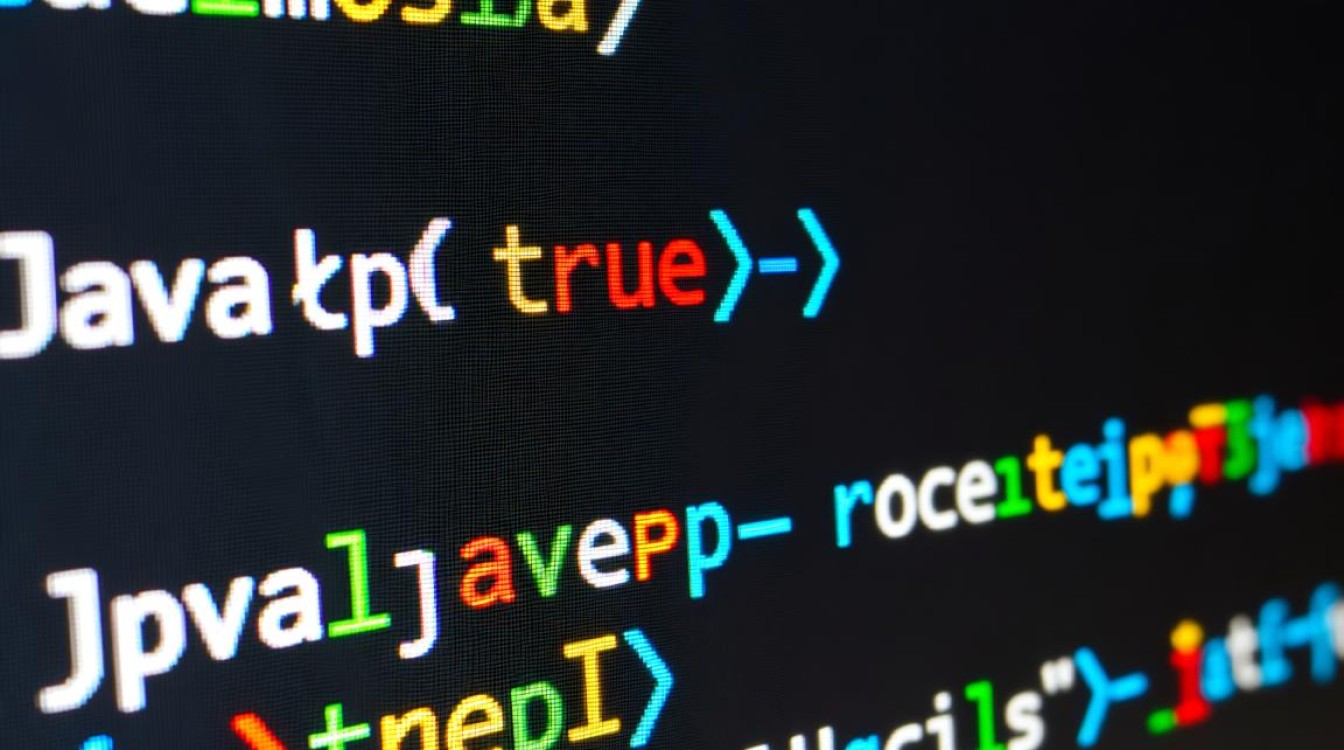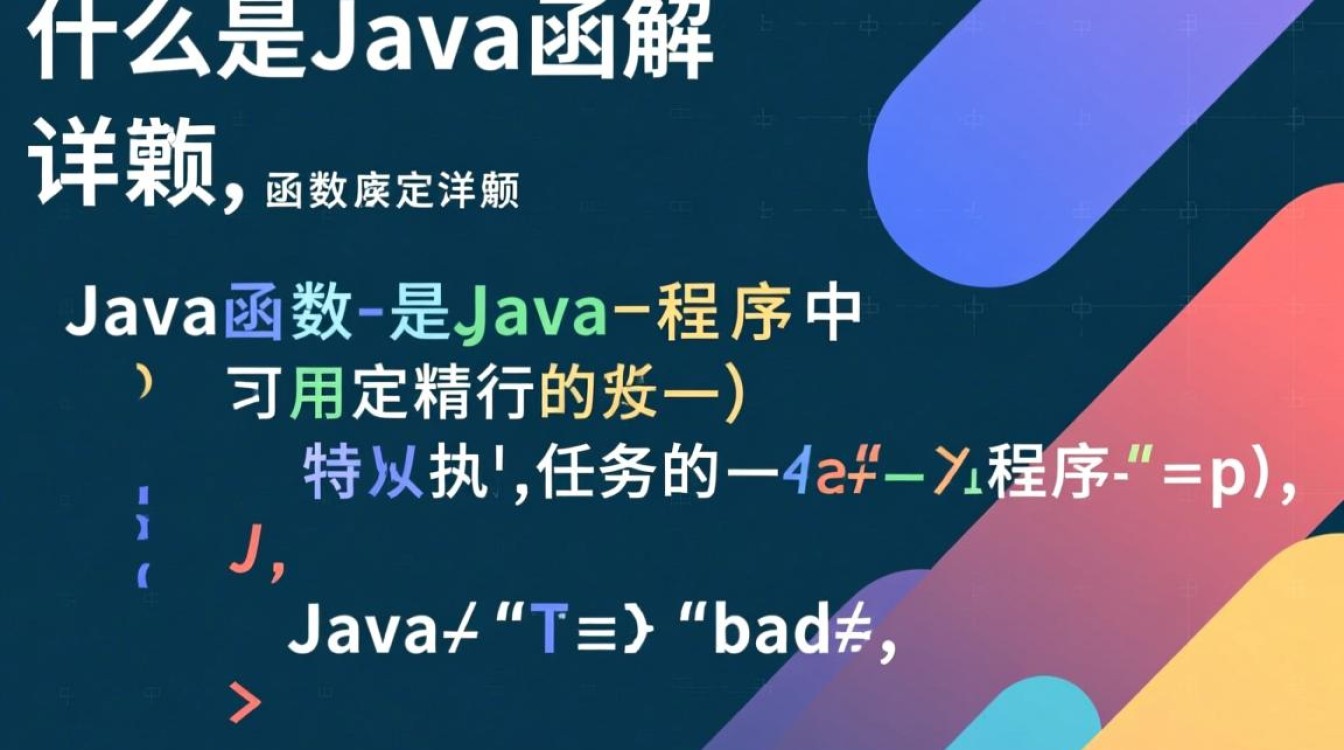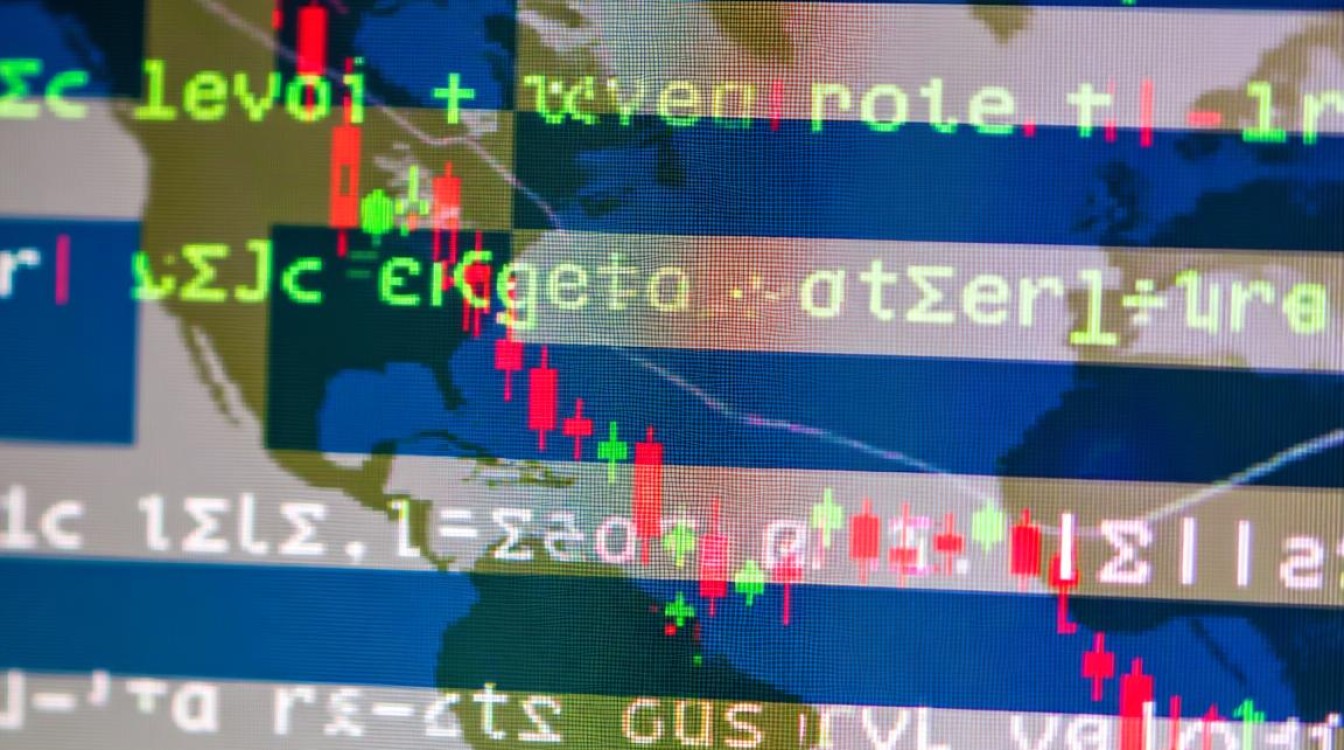理解Java程序图标的本质
在探讨如何修改Java程序图标之前,首先需要明确Java程序图标的存储机制和加载原理,Java程序通常以JAR(Java Archive)文件形式发布,而图标资源主要与两种文件关联:一种是清单文件(MANIFEST.MF)中指定的主类启动图标,另一种是应用程序窗口左上角的默认图标(通常在Windows系统中显示)。

对于桌面Java应用程序(如通过Swing或JavaFX开发的GUI程序),图标通常通过两种方式呈现:一是窗口标题栏的图标(Frame或Stage的图标),二是任务栏或系统托盘的图标,这些图标的修改并非直接修改源代码,而是通过资源文件和配置参数实现,因此需要理解Java程序的资源加载路径和打包结构。
修改Swing应用程序的窗口图标
Swing是Java开发桌面应用的经典框架,修改其窗口图标主要通过setIconImage方法实现,以下是具体步骤:
准备图标文件
图标文件建议使用ICO格式(Windows系统兼容性最佳),也可使用PNG、JPG等常见格式,为保证在不同分辨率下的显示效果,建议提供多种尺寸(如16×16、32×32、48×48、256×256像素)。
加载图标资源
在Swing的JFrame或JDialog中,通过Toolkit类或ImageIO类加载图标文件,以下是示例代码:
import javax.swing.*;
import java.awt.*;
import java.io.IOException;
import java.io.InputStream;
public class IconDemo extends JFrame {
public IconDemo() {
setTitle("Java程序图标修改示例");
setSize(400, 300);
setDefaultCloseOperation(JFrame.EXIT_ON_CLOSE);
// 从资源文件加载图标(推荐方式)
try (InputStream iconStream = getClass().getResourceAsStream("/icon.png")) {
if (iconStream != null) {
Image iconImage = ImageIO.read(iconStream);
setIconImage(iconImage);
}
} catch (IOException e) {
e.printStackTrace();
}
// 或者从本地文件系统加载(不推荐,打包后可能失效)
// setIconImage(Toolkit.getDefaultToolkit().getImage("path/to/icon.png"));
}
public static void main(String[] args) {
SwingUtilities.invokeLater(() -> new IconDemo().setVisible(true));
}
}
资源文件放置规范
若使用getResourceAsStream加载图标,需确保图标文件位于项目的resources目录下(Maven/Gradle项目)或类根目录(src/main/java同级目录),打包为JAR文件后,resources会直接位于JAR根路径下,因此加载路径需以开头,表示从JAR根目录开始查找。
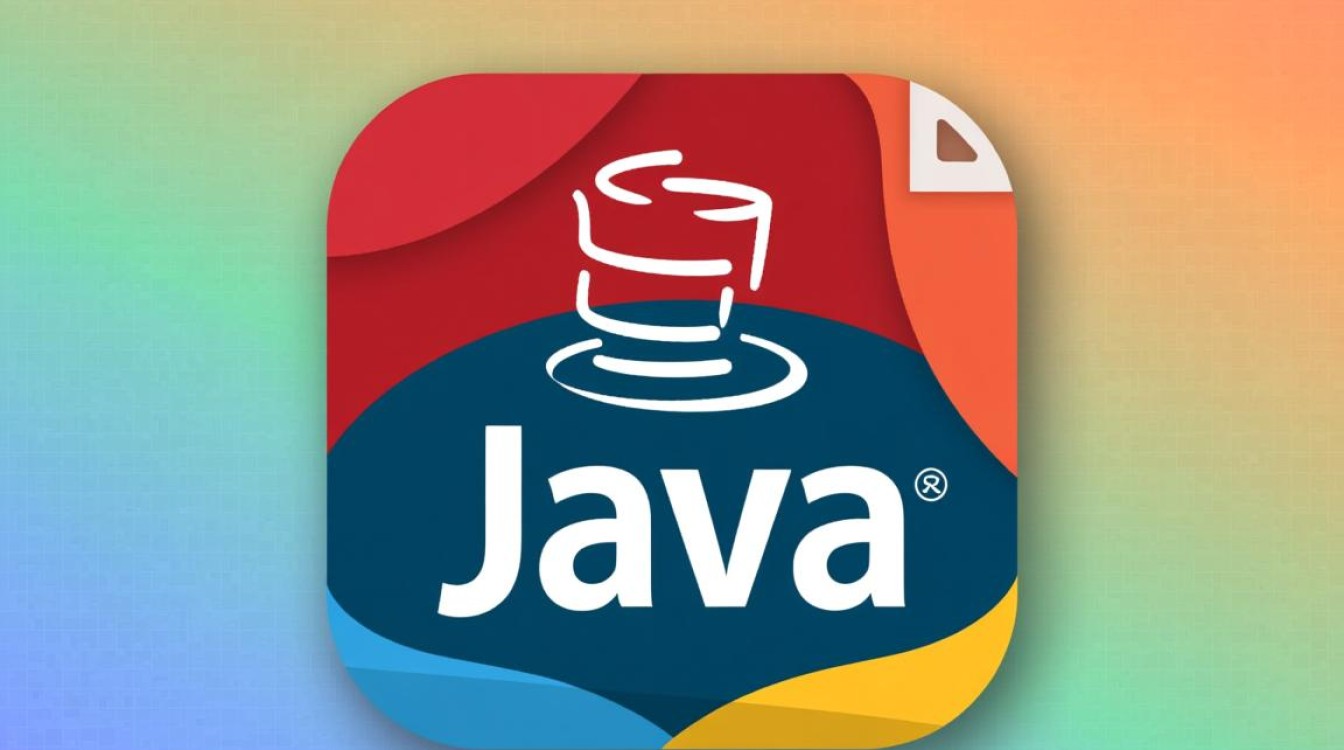
修改JavaFX应用程序的窗口图标
JavaFX作为现代Java GUI框架,修改图标的方式与Swing有所不同,主要通过Stage的getIcons()方法实现。
加载图标资源
JavaFX支持多种图像格式,推荐使用PNG格式,以下是示例代码:
import javafx.application.Application;
import javafx.scene.Scene;
import javafx.scene.control.Label;
import javafx.stage.Stage;
import java.io.IOException;
import java.io.InputStream;
import javafx.scene.image.Image;
public class JavaFXIconDemo extends Application {
@Override
public void start(Stage stage) throws IOException {
stage.setTitle("JavaFX程序图标修改示例");
// 从资源文件加载图标
try (InputStream iconStream = getClass().getResourceAsStream("/icon.png")) {
if (iconStream != null) {
Image iconImage = new Image(iconStream);
stage.getIcons().add(iconImage);
}
} catch (Exception e) {
e.printStackTrace();
}
Scene scene = new Scene(new Label("JavaFX图标设置示例"), 400, 300);
stage.setScene(scene);
stage.show();
}
public static void main(String[] args) {
launch(args);
}
}
多尺寸图标支持
JavaFX的Stage可以添加多个尺寸的图标,系统会自动选择合适的尺寸显示。
stage.getIcons().addAll(
new Image("/icon_16.png"),
new Image("/icon_32.png"),
new Image("/icon_48.png")
);
修改JAR文件的启动图标(针对Windows系统)
若希望直接修改JAR文件在Windows系统中的默认图标(即双击JAR文件时显示的图标),需要借助第三方工具或手动生成可执行文件(EXE),以下是两种常见方法:
使用Launch4j工具打包
Launch4j是一个将JAR文件转换为Windows可执行文件(EXE)的工具,支持自定义图标,操作步骤如下:
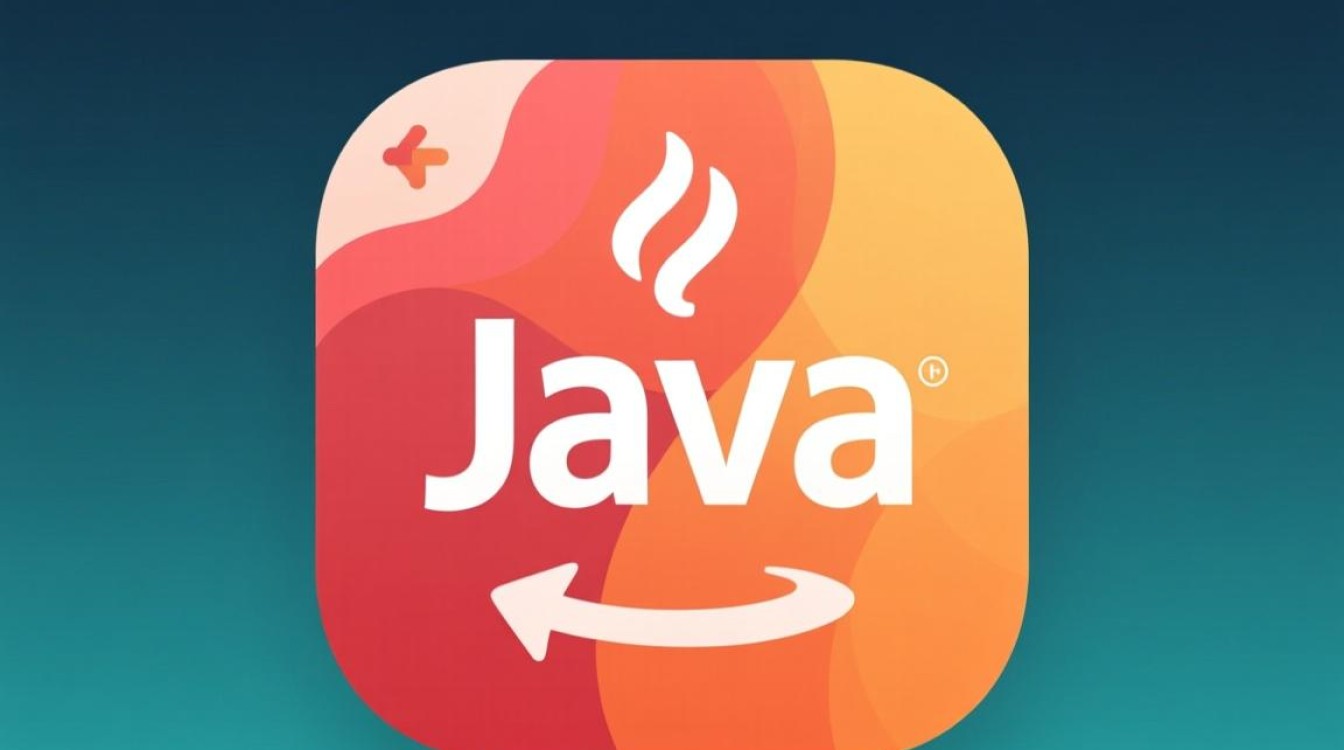
- 下载并安装Launch4j;
- 创建新配置,输入JAR文件路径、输出EXE路径;
- 在“Icon”选项卡中选择ICO格式的图标文件;
- 生成EXE文件后,双击即可启动程序,并显示自定义图标。
使用Inno Setup创建安装程序
若需要更专业的安装体验,可通过Inno Setup将JAR文件和图标打包为安装程序,安装后会在桌面和开始菜单显示自定义图标。
常见问题与解决方案
图标不显示
- 原因1:资源文件路径错误,确保图标文件位于正确目录,且路径以开头(JAR内资源)或使用绝对路径(本地文件)。
- 原因2:图标格式不支持,Swing对ICO格式支持较好,JavaFX推荐使用PNG。
- 原因3:未调用
setIconImage或getIcons().add()方法,检查代码中是否正确设置图标。
打包后图标丢失
- 原因:构建工具(如Maven/Gradle)未正确处理资源文件。
- 解决:在Maven的
pom.xml中配置resources目录:<build> <resources> <resource> <directory>src/main/resources</directory> <filtering>false</filtering> </resource> </resources> </build>
高DPI显示器下图标模糊
- 解决:提供高分辨率图标(如256×256像素),并在代码中显式设置图标尺寸,避免系统自动缩放导致模糊。
修改Java程序图标需根据应用类型(Swing/JavaFX)和发布形式(JAR/EXE)选择合适的方法,核心步骤包括:准备合适格式的图标文件、通过代码加载资源、正确配置资源路径,以及必要时借助打包工具实现系统级图标替换,遵循以上规范,即可实现Java程序图标的个性化定制,提升用户体验。